
【monashell】を使うために最初にやること
monashellとは、PCやスマホのWEBブラウザで使えるモナコインウォレットです。
monashellには、現在鍵管理の機能がありませんので、使うためには、鍵の入った何かが必要です。現在対応しているものは以下のとおりです。
モナダムキーカードNFC
モナダムキーカードBC
Mpurse
最初に使う時にやること
monashellを最初に使う時は、ユーザー登録が必要です。といってもやることは簡単で、
ユーザー名(ニックネーム)を入力する。
利用規約を読んで同意する。
署名して登録する。
だけです。
最初に、「設定」ボタンを押して設定画面を開いてください。

モナダムキーカードNFCの場合

キーカードNFCを選択する。
ユーザー名(ニックネーム)を入力する。
利用規約を読んで同意する。
「メインアドレスで署名して登録」ボタンを押し、スマホのNFC読取部分(通常背面)にキーカードをタッチする。
モナダムキーカードBCの場合

キーカードBCを選択する。
ユーザー名(ニックネーム)を入力する。
利用規約を読んで同意する。
「メインアドレスで署名して登録」ボタンを押し、スマホのカメラで、キーカード背面の"大きい方の"二次元バーコードを読み取る。
Mpurseの場合

Mpurseを選択する。
Mpurseアイコンのボタンを押して、メインアドレスを入力する。
ユーザー名(ニックネーム)を入力する。
利用規約を読んで同意する。
「メインアドレスで署名して登録」ボタンを押し、Mpurseで署名する。
2回目以降使う時
2回目以降使う時は、「ログイン」ボタンを押しログインポップアップを表示させて、ログインしてください。
モナダムキーカードNFCの場合
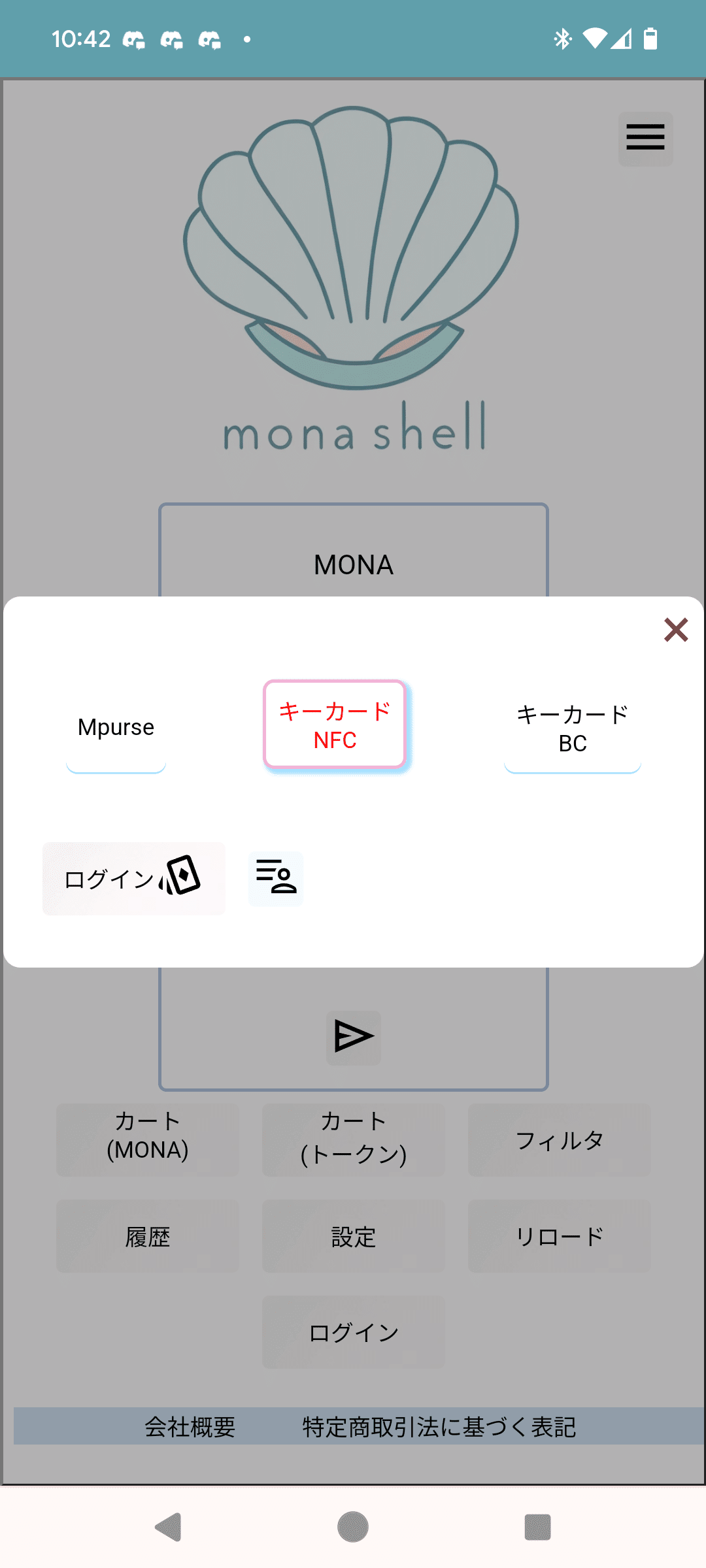
キーカードNFCを選択する。
「ログイン」ボタンを押し、スマホのNFC読取部分(通常背面)にキーカードをタッチする。
モナダムキーカードBCの場合

キーカードBCを選択する。
「ログイン」ボタンを押し、スマホのカメラで、キーカード背面の"大きい方の"二次元バーコードを読み取る。
Mpurseの場合

Mpurseを選択する。
Mpurseアイコンのボタンを押して、メインアドレスを入力する。
「→]」ボタンを押し、Mpurseで署名する。
